想要禁用电脑usb选择性暂停该如何设置 如何在电脑中让USB进行暂停的方法
发布时间:2017-07-04 14:06:43 浏览数:
今天给大家带来想要禁用电脑usb选择性暂停该如何设置,如何在电脑中让USB进行暂停的方法,让您轻松解决问题。
最近有用户说鼠标停用一会儿,然后重新使用,就会出现停顿,这是为什么呢?其实这是因为usb接口默认在一定时间没有使用就会进入休眠状态,那么怎么解除呢?今天小编就教大家如何禁用usb选择性暂停设置。
一、点击打开“开始→控制面板”然后点击“硬件和声音”,如下图所示: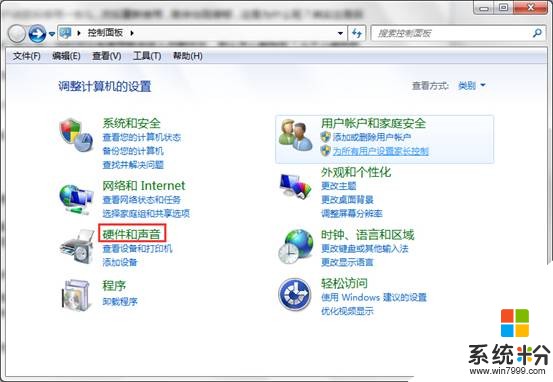 二、接着点击“选项电源计划”,然后点击“更改计划设置”选项,如下图所示:
二、接着点击“选项电源计划”,然后点击“更改计划设置”选项,如下图所示:
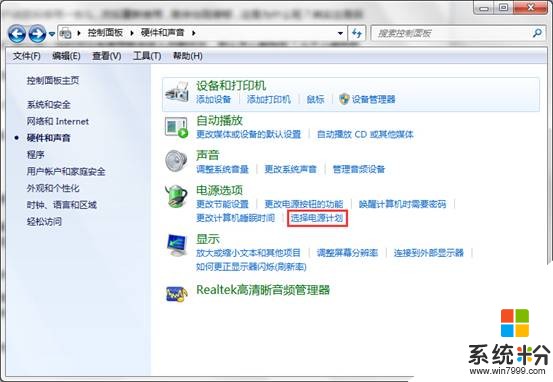
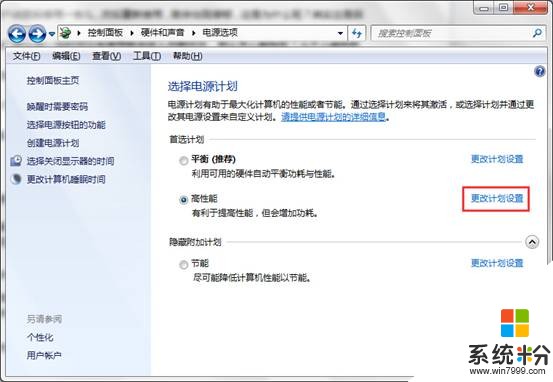 三、然后点击“更改高级电源设置”选项,如下图所示:
三、然后点击“更改高级电源设置”选项,如下图所示:
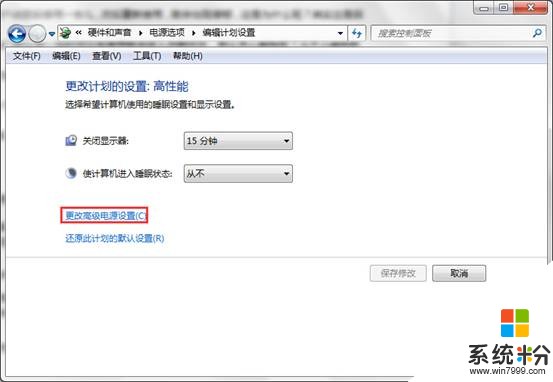 四、最后在电源选项的窗口中,点击“usb设置→usb选择性暂停设置”,然后设置为”已禁用“,如下图所示:
四、最后在电源选项的窗口中,点击“usb设置→usb选择性暂停设置”,然后设置为”已禁用“,如下图所示:
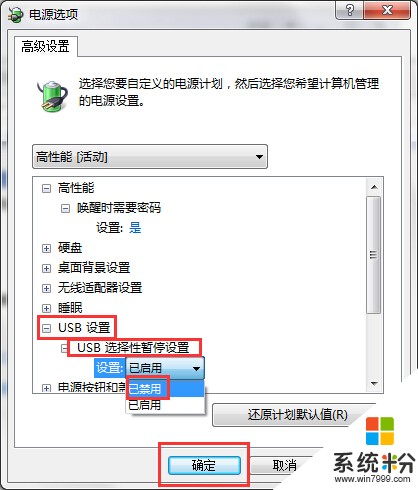 如果觉得usb选择性暂停设置的应用麻烦的朋友,可以通过电源管理器中的更高级选项来修改禁用usb选择性暂停设置功能。(责任编辑:admin)
如果觉得usb选择性暂停设置的应用麻烦的朋友,可以通过电源管理器中的更高级选项来修改禁用usb选择性暂停设置功能。(责任编辑:admin)
以上就是想要禁用电脑usb选择性暂停该如何设置,如何在电脑中让USB进行暂停的方法教程,希望本文中能帮您解决问题。